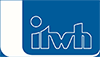Daten im Format LiLa (Listenformat LARSIM) können nicht direkt importiert werden, aber über die Zwischenablage:
- Löschen Sie in einem Editor (z.B. NotePad) die Headerzeilen 1-15 und speichern Sie die Datei mit der Endung .txt ab.
- Öffnen Sie die txt-Datei mit Excel. Im Import-Dialog setzen Sie
auf Seite 1 als Dateityp „Getrennt“,
auf Seite 2 als Trennzeichen „Semikolon“,
auf Seite 2 die erste Spalte auf den Typ „Datum“ und unter „Weitere…“ als Dezimaltrennzeichen den Punkt und das Tausendertrennzeichen auf das Komma. - Löschen Sie in der Wertespalte alle Minuszeichen, damit die Ausfallwerte beim Import richtig erkannt werden.
- Öffnen Sie den HE-Editor.
- Öffnen Sie den Dialog Regenschreiber.
- Legen Sie einen neuen Datensatz an und übertragen Sie manuell die Daten des Regenschreibers (Name, Station, Koordinaten und Höhe) aus den Angaben im Header der LiLa-Datei.
- Schließen Sie den Dialog Regenschreiber.
- Öffnen Sie den Dialog Regenreihen.
- Legen Sie eine neue Regenreihe an.
- Setzen Sie die Intervallbreite auf den gewünschten Wert.
- Markieren Sie in Excel den Datenbereich und kopieren Sie die Daten in die Zwischenablage.
- Im Dialog Regenreihe wählen Sie „Aus Zwischenablage“.
- Geben Sie der Regenreihe einen Namen, tragen Sie die Station ein und wählen Sie als Regenschreiber den vorher erzeugten.